Đây là những tính
năng tuyệt vời dành cho cộng đồng sử dụng Gmail. Không dừng lại tại đó,
đội ngũ kỹ thuật của Gmail tiếp tục nghiên cứu và cho ra đời nhiều tiện
ích khác nhằm phục vụ tối đa nhu cầu của người dùng. Đặc biệt, mới ngày
hôm qua, Gmail đã cung cấp 1 tính năng “nóng hổi”: cho phép chèn hình ảnh trực tiếp vào nội dung thư.
Nếu như
trước đây, muốn chèn ảnh vào email, bạn phải dùng chức năng Attach file
và những hình ảnh sẽ được liệt kê ở phía cuối thư, thì giờ đây, bạn đã
có thể chèn hình ảnh vào ngay trong nội dung thư của mình thông qua chức
năng Inserting Image của Gmail Labs.
Mời bạn cùng M4Ps khám phá tính năng “nóng hổi” này nhé!
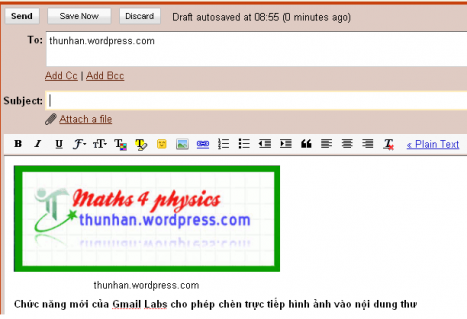
M4Ps đã kích hoạt và sử dụng thử chức năng Insert Image trong Gmail
Để kích hoạt tính năng trên, bạn làm như sau:
1. Truy cập vào hộp thư, chọn Settings, chọn Labs (để có thẻ Labs trong mục Settings (Cài đặt) thì hộp thư của bạn phải thể hiện theo ngôn ngữ tiếng Anh – English (UK)).
2. Tìm đến mục Inserting Image (ở gần cuối) và chọn Enables (Kích hoạt).
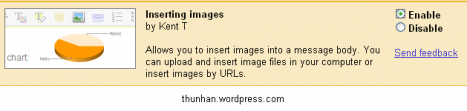 3. Nhấn Save Changes.
3. Nhấn Save Changes.
Bây giờ, khi vào phần soạn thư, bạn sẽ thấy nút lệnh Inserting Image ở trên thanh công cụ.
 Để chèn hình ảnh ở vị trí nào, bạn chỉ cần nhấn chọn nút lệnh trên.
Để chèn hình ảnh ở vị trí nào, bạn chỉ cần nhấn chọn nút lệnh trên.
Nếu muốn
tải hình từ máy, bạn nhấn chọn My Computer và nhập đường dẫn vào khung
hộp thoại Upload an Image, nếu muốn chèn hình từ 1 địa chỉ Web, bạn chọn
Web Address (URL) và nhập vào đường link. Tất cả các hình ảnh được đưa
lên trong cùng 1 thư sẽ được quản lý ngay trong nút lệnh Inserting
Image, bạn có thể thay đổi các hình ảnh tùy thích.
Đặc biệt,
khi hình ảnh đã được chèn vào nội dung thư, bạn có thể tùy chọn kích cỡ
của ảnh là Small, Medium, Large hay Original Size.
Tuy nhiên,
điều đáng tiếc là chức năng này chỉ mới cho phép người dùng chèn hình ở
chế độ In line with Text, mà chưa có chế độ Square hay Tight để cho phép
người dùng trình bày hình ảnh xung quanh văn bản như trong Word. Mặc dù
vậy, với những nỗ lực của Gmail trong suốt thời gian qua, M4Ps hy vọng
tính năng này sẽ được cung cấp trong thời gian gần đây.
Hãy cùng chờ đợi, khám phá và chia sẻ những tính năng “độc chiêu” của Gmail, bạn nhé!
2Bo02B – M4Ps
-------------------------------